Samsung finalmente ha terminado de implementar Una actualización de la interfaz de usuario para sus dispositivos insignia de los últimos 2 años. La máscara One UI viene con Android 9 Pie y trae varias características nuevas sobre lo que Google le ofrece con Android Pie.
El cambio más notable con la última actualización es la revisión de la interfaz de usuario que ha introducido Samsung. La nueva interfaz de usuario facilita un poco el uso de los altos buques insignia de Samsung con una mano. Y ese es un cambio muy reflexivo y genial, debemos decir.
Aparte de eso, a pesar de que Android Pie trajo consigo la función de navegación basada en gestos, Samsung ha dado su propio giro a la navegación por gestos con One UI. Y eso ha dejado a algunos usuarios en pánico.
Los usuarios ahora pueden elegir entre la opción de la barra de navegación o los gestos de pantalla completa como método para navegar por el sistema. Sin embargo, varios usuarios están confundidos en cuanto a cómo ocultar la barra de navegación en la actualización de One UI como alternar para esto no se encuentra en ninguna parte ahora, algo que apreciamos mucho en la era anterior a One UI.
Antes de la actualización, los usuarios simplemente doble toque en el punto hacia la izquierda de la barra de navegación para ocultar la barra cuando no esté en uso. Pero no ahora. Desafortunadamente, esta función ya no está presente con la actualización de One UI.
Afortunadamente, hay una forma de ocultar la barra de navegación y le mostraremos cómo hacerlo.
Cómo ocultar la barra de navegación en One UI
Método 1: activar los gestos de pantalla completa
Para ocultar la barra de navegación en One UI, tendría que usar la opción de gestos de pantalla completa. A continuación, se explica cómo habilitar los gestos de pantalla completa en una interfaz de usuario.
Dirigirse a Configuraciones en su dispositivo Samsung con One UI. Toque en Monitor. Luego toca Barra de navegación. Podrá ver la opción Botones de navegación y debajo la opción Gestos de pantalla completa. Simplemente toque Gestos de pantalla completa y la barra de navegación desaparecería. También puede habilitar Sugerencias de gestos hasta que se acostumbre a cómo funcionan los gestos de pantalla completa.
No estamos seguros de por qué Samsung decidió eliminar la opción para ocultar la barra de navegación cuando no esté en uso; sin embargo, los gestos de pantalla completa funcionan bastante bien.
También puede desactivar las tres barras (sugerencias de gestos) que pueden aparecer en la parte inferior de la pantalla cuando habilita el Gestos de pantalla completa. A continuación se explica cómo deshabilitar GRAMOsugerencias de esture.
Ir Configuraciones y seleccione Monitor. Toque en Barra de navegación y luego ve al final de la página. Desde aquí, simplemente desactiva Sugerencias de gestos.
Método 2: uso de la aplicación Ocultar barra de navegación (se requiere ADB)
Hay varias aplicaciones disponibles en Play Store que le permiten ocultar completamente la barra de navegación; sin embargo, para esta guía, usaremos el Ocultar barra de navegación solicitud.
Tenga en cuenta que necesitaría tener acceso a una computadora / computadora portátil para continuar con este método, ya que se le solicitará que use ADB para que la barra de navegación se oculte por completo.
Descargue e instale el Ocultar barra de navegación aplicación a través de Google Play Store. Tendría que habilitar las opciones de desarrollador en su teléfono inteligente.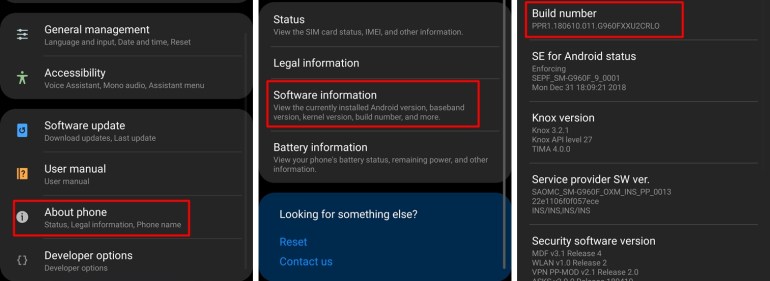
Ir Configuración> Acerca del teléfono> Información del software. Toque en Número de compilación 7 veces.
Habilitar Depuración de USB mediante el Opciones de desarrollador.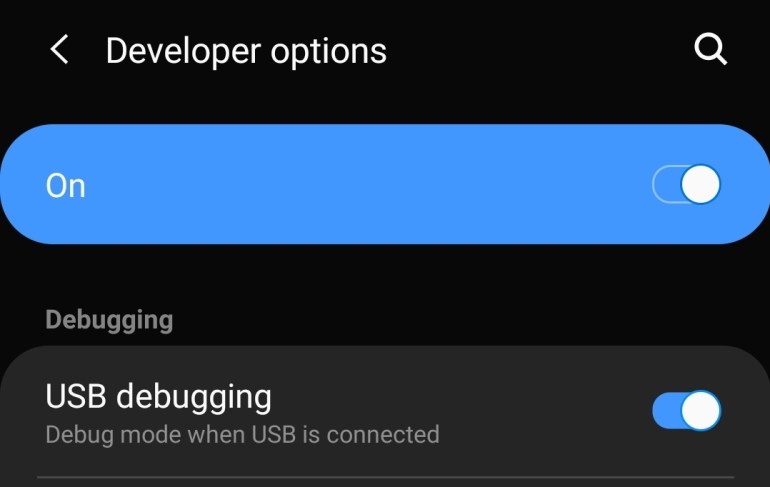
Ir Configuración> Opciones de desarrollador> Activar depuración USB.
Ahora, dirígete a tu computadora y descargue las herramientas ADB. Una vez que haya descargado las herramientas de la plataforma SDK, simplemente extraiga las herramientas a una ubicación conveniente en su PC. Continúe conectando su dispositivo Samsung a su PC mediante un cable USB.
-
Asegúrese de que la conexión USB esté configurada Transfiriendo archivos. Esto se puede hacer a través de la propia bandeja de notificaciones.
Ahora dirígete al Herramientas SDK carpeta que extrajo en paso 5. Presione Mayús + clic derecho y seleccione Abra el símbolo del sistema aquí. Alternativamente, simplemente busque símbolo del sistema en su PC y luego pegue el Herramientas de plataforma dirección de la carpeta mediante el siguiente comando.
cd “pega la dirección de la carpeta” y presiona enter. Ingrese el comando “Dispositivos adb” solo para asegurarse de que su teléfono inteligente sea reconocido. Ahora, tendría que ingresar el siguiente comando: adb shell pm grant com.ivianuu.hidenavbar android.permission.WRITE_SECURE_SETTINGS
Eso es.
Simplemente abra el Ocultar barra de navegación aplicación y asegúrese de que Interruptor principal la opción está habilitada. Ahora podrá activar y desactivar fácilmente la barra de navegación a través del botón de notificación.
Si elige ocultar la barra de navegación con este método, entonces no podrá navegar por el sistema operativo hasta que habilite la barra de navegación a través del alternar notificación cada vez.
Para hacer un uso completo de esto, tendría que descargar aplicaciones de barra de navegación de terceros o aplicaciones de navegación por gestos. Para facilitar las cosas, aquí hay algunas excelentes aplicaciones de barra de navegación de terceros, así como aplicaciones de navegación por gestos que puede probar.
Aplicaciones de la barra de navegación
Aplicaciones de navegación por gestos
RECOMENDADO
